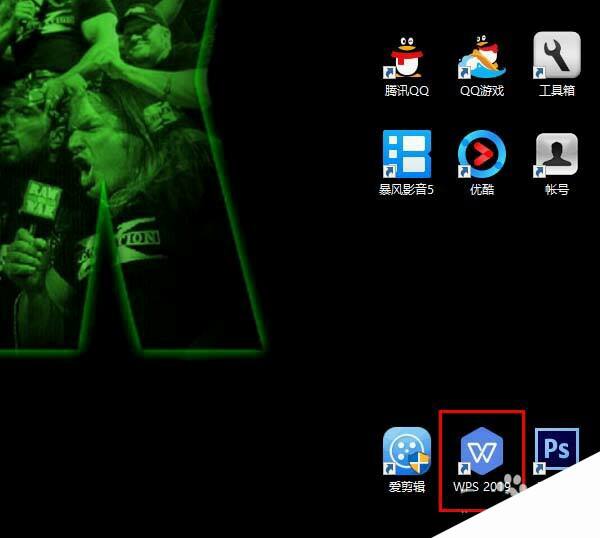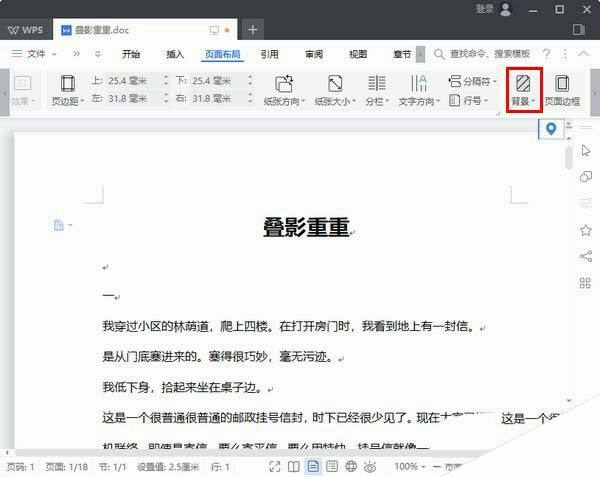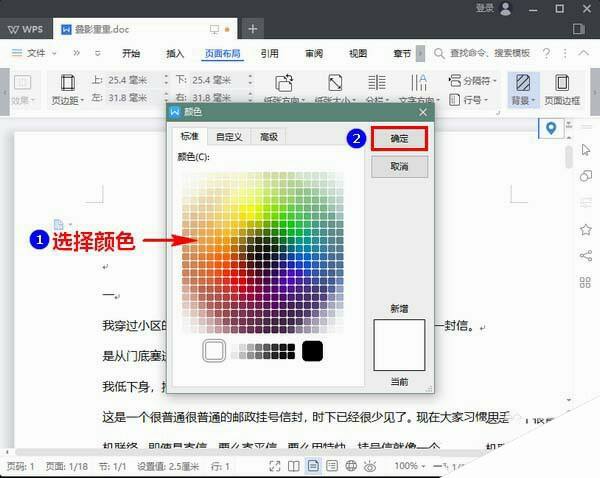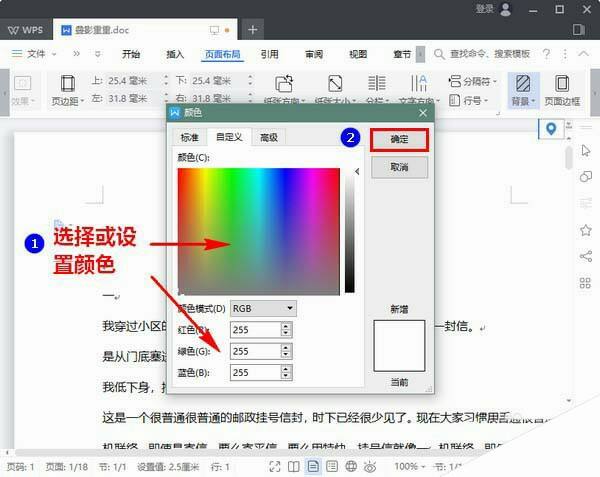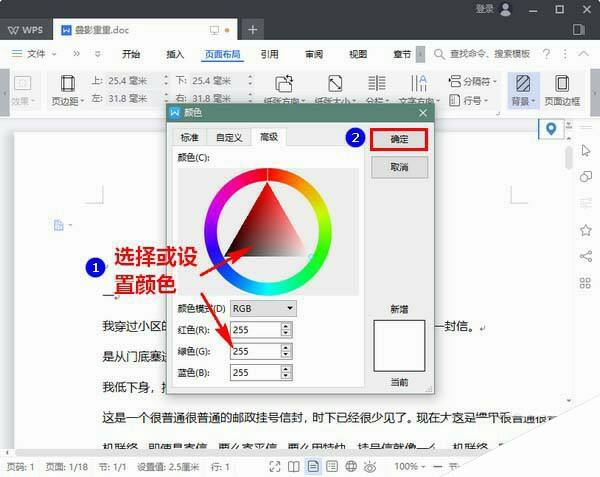WPS2019文件怎么设置背景色?
办公教程导读
收集整理了【WPS2019文件怎么设置背景色?】办公软件教程,小编现在分享给大家,供广大互联网技能从业者学习和参考。文章包含335字,纯文字阅读大概需要1分钟。
办公教程内容图文
2、打开 WPS 2019 的主界面以后,加载要操作的文档。然后,点击“页面布局”菜单。
3、切换到页面布局菜单以后,点击“背景”。
4、这时,将会弹出一个菜单。在这个菜单中,我们既可以点选一个已经存在的主题颜色,也可以点击“其他填充颜色”自定义新的颜色。
5、如果你点击了“其他填充颜色”,将会弹出另一个颜色对话框。在这个对话框中,总共有三个选项卡:标准、自定义、高级。我们可以根据自己的需要在任一个选项卡中设置颜色。等到颜色设置好以后,再点击右上角的“确定”。
6、点击确定之后,我们的文档背景色就修改成功了。
办公教程总结
以上是为您收集整理的【WPS2019文件怎么设置背景色?】办公软件教程的全部内容,希望文章能够帮你了解办公软件教程WPS2019文件怎么设置背景色?。
如果觉得办公软件教程内容还不错,欢迎将网站推荐给好友。